¿Cómo configurar y enviar plantillas de tipo "Call to action" en Hibot?
Todos tus chat en un mismo lugar, no pierdas ni una conversación con tus clientes, aquí cómo configurar y enviar plantillas de tipo "Call to action" en Hibot
¿Para qué sirven las plantillas de tipo call to action?
Recordemos que las plantillas son el medio por el cual se activa una conversación mediante tu proveedor oficial Meta (Facebook/Whatsapp Business), es decir, para poder iniciar o reanudar una conversación debes hacerlo por medio del envío de una plantilla, de lo contrario, dicha conversación no podrá generarse. Ahora bien, las plantillas de tipo call to action posibilitan que el primer mensaje que se envía para iniciar dicha conversación contenga un enlace que redirija a una página Web, un banner o alguna multimedia. Otra de las opciones es redirigir al usuario a un número telefónico para comunicarse de manera directa.
¿Paso a paso cómo configurar una plantilla de tipo call to action?
Para poder enviar tus plantillas desde Hibot, inicialmente debes realizar la configuración de dichas plantillas en Facebook siguiendo los parámetros que estos establecen y especificando que es de tipo call to action. Una vez Facebook haya aprobado tu plantilla, puedes dirigirte a nuestra plataforma y ejecutar los siguientes pasos:
- Ingresa a Hibot con tu usuario y contraseña.
- Dirígete al módulo de Configuración- Opción: Canales.
- Busca en los filtros el canal que tengas asociado al Proveedor de Aldeamo o Whatsapp Cloud y haz clic en la opción “Editar canal”
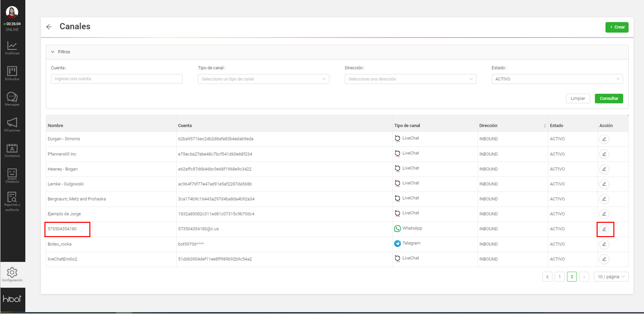
3. Una vez hagas clic en la opción de editar canal, haz clic en la pestaña “Plantillas HSM”
4. Al dar clic en "Nueva plantilla" o "Editar plantilla", se abrirá la ventana para realizar la configuración en Hibot de la plantilla que previamente aprobó Facebook.
5. Elige que tu plantilla es de "Tipo call to acation"
6. Al elegir que tu plantilla es call to action, configura los campos de nombre y lenguaje.
7. Para este tipo de plantillas se posibilita que tanto el título como la opción de responder una URL, contenga un parámetro y así personalizar tu plantilla.
¿Cómo enviar una plantilla de tipo call to action?
Si deseas enviar tus plantillas de tipo call to action, podrás realizarlo al iniciar una conversación con contacto conocido o desconocido o al reanudar una conversación con recordatorio. Para hacerlo, ejecuta los siguientes pasos:
1. Dirígete al módulo de contactos e inicia una conversación con contacto conocido o desconocido.
2. Una vez elijas la campaña cuyo canal de Aldeamo o Whatsapp Cloud ya tiene configurada la plantilla call to action en el módulo de canales (paso anterior), puedes previsualizar la estructura de la plantilla y los elementos con la que se enviará.
Vista al elegir la campaña con un canal de Aldeamo o Whatsapp Cloud asociado a ella
Previsualización de la estructura de la plantilla
- Una vez se diligencien los campos solicitados en el formulario, haz clic en iniciar y dicha plantilla se le enviará al contacto seleccionado.
¿Cómo reanudar una conversación con recordatorio por medio de una plantilla?
Dirígete en la bandeja de entrada a la pestaña llamada recordatorios. Haz clic en reanudar conversación y elige el nombre de la plantilla call to action que configuraste. Edita los parámetros en caso de que los contenga y puedes iniciar la conversación.
¿En términos de reportería dónde podría visualizar este tipo de mensajes?
Este tipo de mensajes podrás visualizarlo en el detalle de las conversaciones del tablero de control y del módulo de auditoría. Así mismo, desde el reporte de mensajes podrás filtrar por tipo de mensaje, utilizando el filtro “Plantillas (Call to action)”.
![LogoHiBoT_SinFondo_Negro.png]](https://help.hibotchat.com/hs-fs/hubfs/LogoHiBoT_SinFondo_Negro.png?height=50&name=LogoHiBoT_SinFondo_Negro.png)